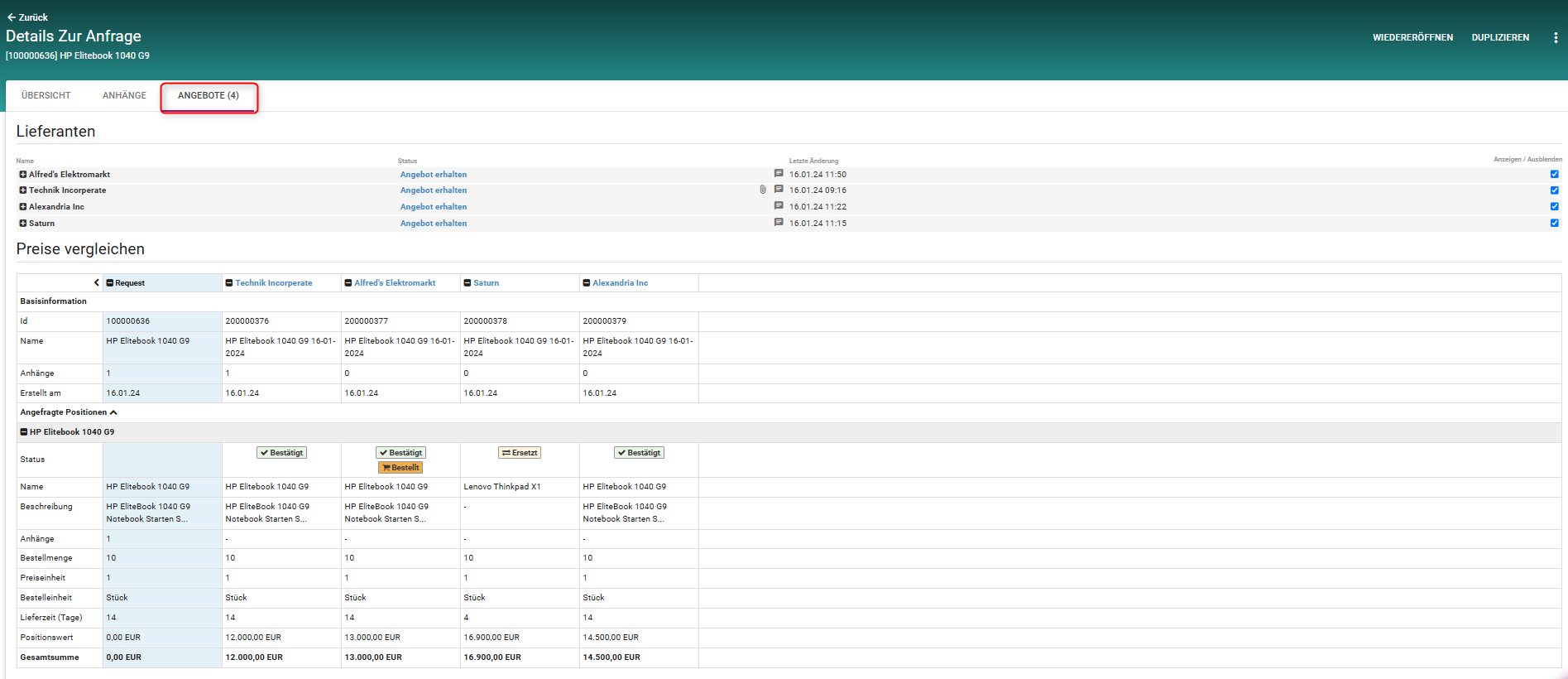Angebote vergleichen
Schritt-für-Schritt-Anleitung
Sobald das Angebotsfenster für das Sourcing-Ereignis geschlossen ist, wird der Mitarbeiter benachrichtigt. Im Bereich Sourcing kann er anschließend alle von den Lieferanten eingereichten Angebote zur Preisabfrage einsehen und vergleichen.
Nach Auswahl eines bevorzugten Angebots kann der Mitarbeiter die angebotenen Artikel in den Warenkorb legen und mit der Bestellung fortfahren.
Die Bestellung wird über das ERP-System zu den vereinbarten Preisen an den Lieferanten übermittelt. Alle Angebote und Anhänge werden automatisch im ERP-System archiviert, was vollständige Nachverfolgbarkeit und Compliance während des gesamten Prozesses sicherstellt.
Schritt 1: Anfrage
Navigieren Sie zur Registerkarte Sourcing in der oberen Navigationsleiste. Im Bereich Sourcing finden Sie oben auf der Seite das Suchfeld. Geben Sie dort Ihre Request-Nummer in das Feld Document ID ein. Hier sollten Sie die spezifische Anfrage-ID eingeben, nach der Sie suchen. Drücken Sie anschließend die Eingabetaste, um die Suche auszuführen.
Sobald die Suchergebnisse angezeigt werden, klicken Sie auf den entsprechenden Eintrag, um die Anfrage zu öffnen.
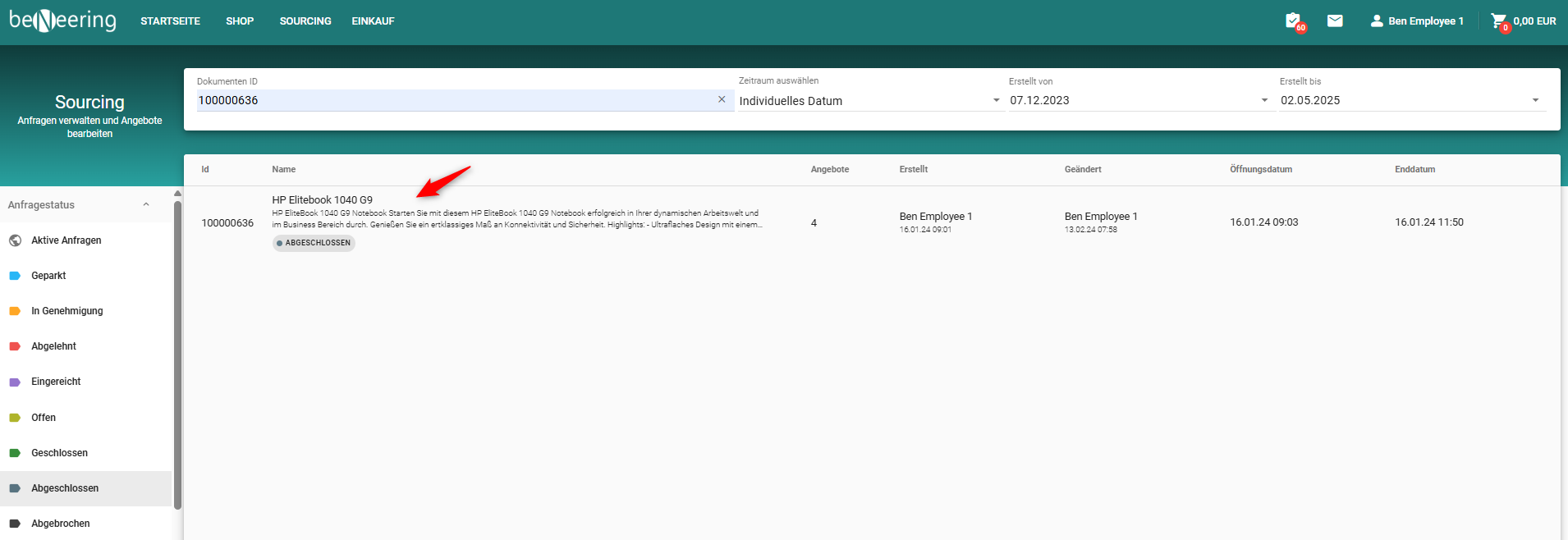
Schritt 2: Angebote
Gehen Sie zur Registerkarte Angebote, um die von bis zu vier verschiedenen Lieferanten eingereichten Angebote einzusehen. Im Abschnitt Preise vergleichen können Sie auswählen, welche Angebote in den Vergleich einbezogen werden sollen. Wenn ein Lieferant das ursprünglich angefragte Produkt – zum Beispiel das HP EliteBook 1040 G9 – nicht liefern kann, erscheint eine Schaltfläche mit der Aufschrift Ersetzt. Dies zeigt an, dass stattdessen ein alternatives Produkt angeboten wurde, zum Beispiel das Lenovo ThinkPad X1. Mit der Schaltfläche auf der rechten Seite können Sie die Liste der Lieferanten ein- oder ausblenden.